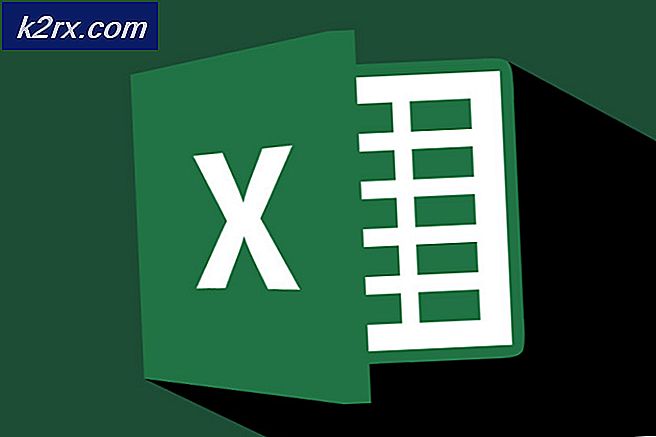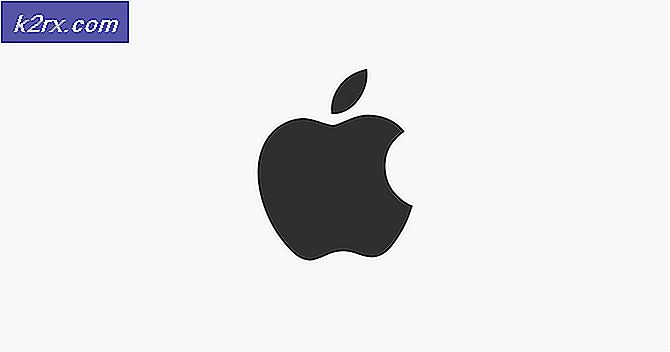Fix Windows 10 Installasjonsfeil 0XC1900101 - 0x20017
Feil 0xC1900101 - 0x20017 er en installasjonsfeil på Windows 10 som kommer opp når oppgradering / installering til Windows 10 mislykkes. Meldingen den gir er utenfor normal brukerforståelse, og la dem klare hodet på jakt etter en løsning. Det står at installasjonen mislyktes i SAFE_OS-fasen med en feil under BOOT-operasjonen. Denne feilen kan også komme opp under forsøk på å oppgradere fra Windows 7 til Windows 8 . Etter å ha forsøkt forskjellige metoder for å løse problemet, vil jeg foreslå de som jobbet for meg, og forhåpentligvis vil det fungere for deg også.
Opprett et gjenopprettingspunkt på Windows
Før du går videre må du opprette et gjenopprettingspunkt i tilfelle noe går galt, du bør kunne ta systemet tilbake til det punktet det virket. Å opprette et systemgjenopprettingspunkt; hold nede Windows-tasten og trykk på R på tastaturet. I løpedialogen som åpnes type
SystemPropertiesProtection.exe
Klikk deretter på Opprett, angi navnet på et gjenopprettingspunkt, klikk OK og bekreft det. Vent til dialogen bekrefter gjenopprettingspunktet.
Avinstaller Konflikt drivere fra Enhetsbehandling
Nå Hold Windows-nøkkelen igjen, og trykk R og skriv hdwwiz.cpl i kjøre dialogboksen.
Når du trykker på OK-knappen Du vil bli tatt til Enhetsbehandling . Fra Enhetsbehandling avinstaller driverne for ditt trådløse adapter og Bluetooth-enheten.
PRO TIPS: Hvis problemet er med datamaskinen eller en bærbar PC / notatbok, bør du prøve å bruke Reimage Plus-programvaren som kan skanne arkiver og erstatte skadede og manglende filer. Dette fungerer i de fleste tilfeller der problemet er oppstått på grunn av systemkorrupsjon. Du kan laste ned Reimage Plus ved å klikke herDu må også finne Bluetooth-adapteren i listen og avinstallere den. Når du velger avinstalleringsalternativet; det kan spørre deg om du bare vil avinstallere det eller fjerne driverpakken også. Bare velg Avinstaller slik at den kan beholde den opprinnelige driveren. Installere dem tilbake skal være en del av den automatiske installasjonen eller verste saken; Du kan laste dem ned fra produsentens nettsted og kopiere til USB Flash Disk for å installere eller via Ethernet siden vi bare avinstallerer Wireless; Ethernet skal fungere.
Deaktiver din trådløse adapter / Bluetooth fra BIOS
Nå siden driveren er avinstallert; start datamaskinen på nytt i BIOS. Du vil se alternativene for å legge inn BIOS under omstart; Den vil bare være tilgjengelig i noen sekunder på POST-skjermen, slik at du må være rask ved å trykke på riktig tast for å komme inn i BIOS. På de fleste systemer er nøkkelen til å komme inn i BIOS F2.
En gang i BIOS går du til fanen Avansert, ved hjelp av venstre / høyre piltastene. Deretter går du til det trådløse området. Deaktiver din trådløse herfra og Bluetooth hvis tilgjengelig. Du må aktivere dem på samme måte som du deaktiverer dem.
Final Touches
Alt bra så langt! Nå, hvis det er installert ekstra RAM, fjern dem. Og hvis noen eksterne enheter er koblet til (koble fra dem) som Eksterne diskstasjoner, USB-skrivere, etc.
Installere Windows 10
Start PCen, og det bør ta deg der du i utgangspunktet var uten internettilgang. (notat): Vi har bare deaktivert trådløst, ikke ethernet. Om nødvendig kan du bruke en Ethernet-kabel til å koble den opp direkte til ruteren.
Hold Windows-tasten og trykk på og i dialogboksen Kjør dialog
C: \ $ Windows ~ WS \ Sources \ Windows.
Dobbeltklikk filen setup.exe for å kjøre oppsettet. Det blir nå en vellykket installasjon uten feilen. Når det er ferdig Aktiver din trådløs og Bluetooth-funksjon og sjekk for å se om Windows automatisk har hentet driverne. Hvis ikke, kan du laste dem ned fra produsentens nettsted ved å enten sette driverne til en USB-enhet ved hjelp av en annen datamaskin eller ved å koble den aktuelle datamaskinen til Internett og nedlasting direkte fra manufactuers nettsted.
I de fleste tilfeller; Dette løser problemet, siden innstillingene er vanligvis generiske, men med noen produsenter kan dette ikke være tilfelle. Hvis metodene ovenfor ikke fungerer for deg så foreslår jeg at du fjerner nettverkskortet / RAM (midlertidig) for å gjøre installasjonen.
PRO TIPS: Hvis problemet er med datamaskinen eller en bærbar PC / notatbok, bør du prøve å bruke Reimage Plus-programvaren som kan skanne arkiver og erstatte skadede og manglende filer. Dette fungerer i de fleste tilfeller der problemet er oppstått på grunn av systemkorrupsjon. Du kan laste ned Reimage Plus ved å klikke her
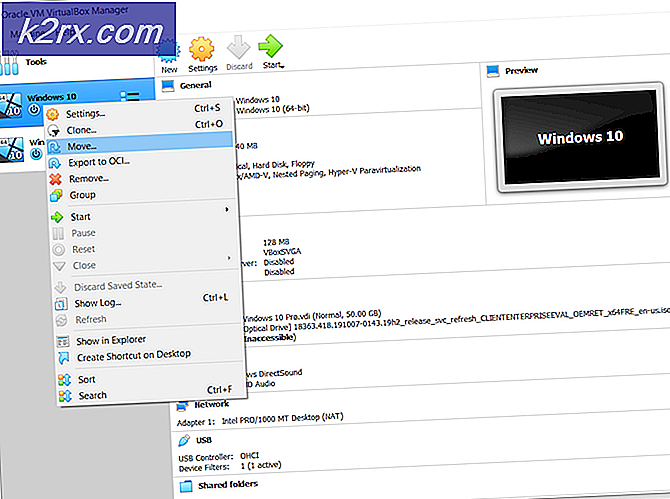

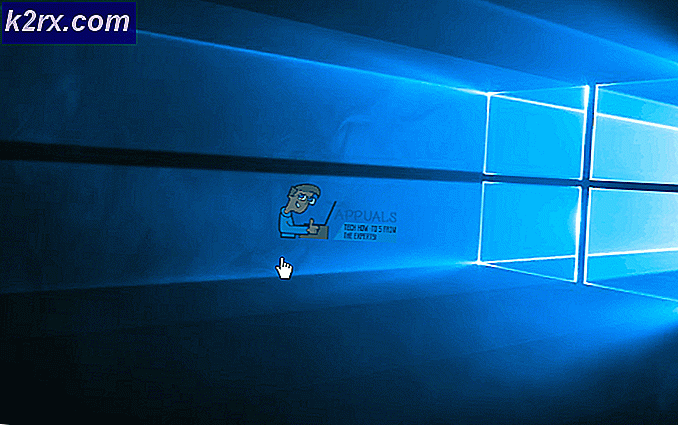
![Løs: Nettverksinnstillingene dine blokkerer part-chat [0x89231906]](http://k2rx.com/img/how-tos/381/fix-your-network-settings-are-blocking-party-chat.jpg)